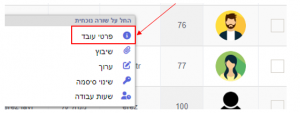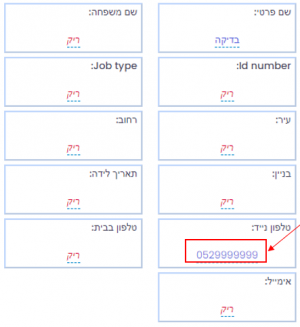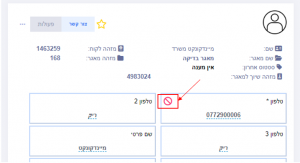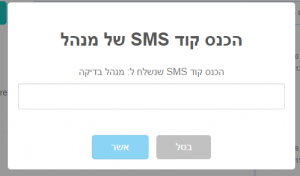הגדרות "מאגר אל תתקשר אליי": הבדלים בין גרסאות בדף
(יצירת דף עם התוכן "במערכת ה CRM, כברירת מחדל מאגר "אל תתקשר אליי" מופעל עבור כל לקוח בהתאם [https://www.gov.il/he/service/do-not-call-me לחוק הרשות להגנת הצרכן ולסחר הוגן]. === סוגי סטטוסים === המערכת בודקת בטעינה של כל לקוח האם הלקוח קיים מאגר ובהתאם לכך מציגה את הסטטוס המתאים ליד מספר הלקוח: קובץ:...") |
|||
| שורה 1: | שורה 1: | ||
במערכת ה CRM, כברירת מחדל מאגר "אל תתקשר אליי" מופעל עבור כל לקוח בהתאם [https://www.gov.il/he/service/do-not-call-me לחוק הרשות להגנת הצרכן ולסחר הוגן]. | במערכת ה CRM, כברירת מחדל מאגר "אל תתקשר אליי" מופעל עבור כל לקוח בהתאם [https://www.gov.il/he/service/do-not-call-me לחוק הרשות להגנת הצרכן ולסחר הוגן]. | ||
=== סוגי סטטוסים === | === '''סוגי סטטוסים''' === | ||
המערכת בודקת בטעינה של כל לקוח האם הלקוח קיים מאגר ובהתאם לכך מציגה את הסטטוס המתאים ליד מספר הלקוח: | המערכת בודקת בטעינה של כל לקוח האם הלקוח קיים מאגר ובהתאם לכך מציגה את הסטטוס המתאים ליד מספר הלקוח: | ||
[[קובץ:סוגי סטטוסים למאגר אל תתקשר אליי.png|ללא|ממוזער|סוגי סטטוסים ל"מאגר אל תתקשר אליי"]] | [[קובץ:סוגי סטטוסים למאגר אל תתקשר אליי.png|ללא|ממוזער|סוגי סטטוסים ל"מאגר אל תתקשר אליי"]] | ||
| שורה 22: | שורה 22: | ||
במידה ולקוח התווסף דרך העלאת מאגרים או בצורה ידנית והלקוח נמצא במאגר "אל תתקשר אליי" כחסום לדיוור, המערכת לא תאפשר לחייג אל הלקוח ותציג אותו עם סטטוס חסום דיוור. | במידה ולקוח התווסף דרך העלאת מאגרים או בצורה ידנית והלקוח נמצא במאגר "אל תתקשר אליי" כחסום לדיוור, המערכת לא תאפשר לחייג אל הלקוח ותציג אותו עם סטטוס חסום דיוור. | ||
=== פתיחת חסימה חד פעמית === | === '''פתיחת חסימה חד פעמית''' === | ||
המערכת מאפשרת לפתוח לקוחות חסומים לדיוור באופן יזום וחד פעמי למשך 3 דקות על-ידי שליחת טוקן ב SMS למנהל. | המערכת מאפשרת לפתוח לקוחות חסומים לדיוור באופן יזום וחד פעמי למשך 3 דקות על-ידי שליחת טוקן ב SMS למנהל. | ||
==== כיצד להגדיר מנהל מאשר ==== | ==== '''כיצד להגדיר מנהל מאשר''' ==== | ||
# צריך לפתוח לרמת ההרשאה המבוקשת את ההרשאה לאישור לקוחות חסומים דרך דף "ניהול הרשאות" שנמצא כברירת מחדל ב: "תפריט" --> "פרויקטים" --> "ניהול" --> "דף ניהול הרשאות". בעמוד זה תחילה נבחר את רמת ההשראה עבורה נרצה לפתוח אפשרות לאשר לקוחות חסומים.[[קובץ:בחירת רמת הרשאה.png|ללא|ממוזער|בחירת רמת הרשאה]]לאחר מכן נסמן את התיבה של "אישור לקוחות חסומים" ונלחץ על הכפתור "החל" שנמצא בתחתית העמוד.[[קובץ:הרשאה לאישור לקוחות חסומים.png|ללא|ממוזער]] | # צריך לפתוח לרמת ההרשאה המבוקשת את ההרשאה לאישור לקוחות חסומים דרך דף "ניהול הרשאות" שנמצא כברירת מחדל ב: "תפריט" --> "פרויקטים" --> "ניהול" --> "דף ניהול הרשאות". בעמוד זה תחילה נבחר את רמת ההשראה עבורה נרצה לפתוח אפשרות לאשר לקוחות חסומים.[[קובץ:בחירת רמת הרשאה.png|ללא|ממוזער|בחירת רמת הרשאה]]לאחר מכן נסמן את התיבה של "אישור לקוחות חסומים" ונלחץ על הכפתור "החל" שנמצא בתחתית העמוד.[[קובץ:הרשאה לאישור לקוחות חסומים.png|ללא|ממוזער]] | ||
| שורה 36: | שורה 36: | ||
# תפתח חלונית להזנת הטוקן, והמנהל יקבל SMS בפורמט: עובד {שם העובד} מבקש טוקן לאישור מספר חסום {המספר של הלקוח}. הטוקן הוא: {הטוקן}. כאשר הנציג יזין את הטוקן שנשלח למנהל וילחץ "אשר" הלקוח יפתח לשיחות למשך 3 דקות.[[קובץ:חלונית להזנת הטוקן.png|ללא|ממוזער]] | # תפתח חלונית להזנת הטוקן, והמנהל יקבל SMS בפורמט: עובד {שם העובד} מבקש טוקן לאישור מספר חסום {המספר של הלקוח}. הטוקן הוא: {הטוקן}. כאשר הנציג יזין את הטוקן שנשלח למנהל וילחץ "אשר" הלקוח יפתח לשיחות למשך 3 דקות.[[קובץ:חלונית להזנת הטוקן.png|ללא|ממוזער]] | ||
=== ביטול מאגר אל תתקשר אליי === | === '''ביטול מאגר אל תתקשר אליי''' === | ||
במידה ובית העסק ירצה לבטל במערכת ה CRM את החיבור למאגר אל תתקשר אליי, הוא יצטרך לשלוח מייל לכתובת help@mindc.co.il ובו לרשום את הבקשה לביטול ההתחברות למאגר ואת הסיבה. | במידה ובית העסק ירצה לבטל במערכת ה CRM את החיבור למאגר אל תתקשר אליי, הוא יצטרך לשלוח מייל לכתובת help@mindc.co.il ובו לרשום את הבקשה לביטול ההתחברות למאגר ואת הסיבה. | ||
חשוב לציין שביטול מאגר אל תתקשר אליי חל על כל הפרויקטים ועל כל המאגרים שקיימים במערכת. | חשוב לציין שביטול מאגר אל תתקשר אליי חל על כל הפרויקטים ועל כל המאגרים שקיימים במערכת. | ||
גרסה מ־11:49, 20 בספטמבר 2023
במערכת ה CRM, כברירת מחדל מאגר "אל תתקשר אליי" מופעל עבור כל לקוח בהתאם לחוק הרשות להגנת הצרכן ולסחר הוגן.
סוגי סטטוסים
המערכת בודקת בטעינה של כל לקוח האם הלקוח קיים מאגר ובהתאם לכך מציגה את הסטטוס המתאים ליד מספר הלקוח:
1. לא חסום: הלקוח נבדק מול המאגר וחזרה תשובה שהלקוח לא רשום למאגר.
2. חסום: הלקוח נבדק מול המאגר וחזרה תשובה שהלקוח רשום למאגר.
3.לא יודע: תקלה במנגנון בדיקת מספרי הטלפון מול מאגר אל תתקשרו אליי.
לקוחות API (פרסומים שיווקיים)
במידה ולקוח השאיר פנייה דרך מערכת חיצונית (לדוגמא גוגל) כוונתו היא שבית העסק יחזור אליו, ולכן במקרה כזה חלים חוקים שונים על הלקוח:
1. לקוח שנכנס דרך API יהיה פתוח לשיחות למשך 11 חודש. יש לשים לב כי המערכת עדיין תציג את הסטטוס שלו מול המאגר (מאושר / חסום) אך תאפשר לבצע שיחה בכל מקרה.
2. אם לקוח נכנס דרך API למערכת ואחרי זמן מסוים נכנס שוב פעם למערכת, המערכת תספור את ה- 11 חודש החל מזמן כניסתו האחרון של הלקוח.
3. אם לקוח נכנס דרך API למאגר מסוים ומכל סיבה שהיא הוחלט להעביר אותו למאגר אחר, עדיין יהיה אפשר להתקשר ללקוח למשך 11 חודש.
הוספת לקוח
במידה ולקוח התווסף דרך העלאת מאגרים או בצורה ידנית והלקוח נמצא במאגר "אל תתקשר אליי" כחסום לדיוור, המערכת לא תאפשר לחייג אל הלקוח ותציג אותו עם סטטוס חסום דיוור.
פתיחת חסימה חד פעמית
המערכת מאפשרת לפתוח לקוחות חסומים לדיוור באופן יזום וחד פעמי למשך 3 דקות על-ידי שליחת טוקן ב SMS למנהל.
כיצד להגדיר מנהל מאשר
- צריך לפתוח לרמת ההרשאה המבוקשת את ההרשאה לאישור לקוחות חסומים דרך דף "ניהול הרשאות" שנמצא כברירת מחדל ב: "תפריט" --> "פרויקטים" --> "ניהול" --> "דף ניהול הרשאות". בעמוד זה תחילה נבחר את רמת ההשראה עבורה נרצה לפתוח אפשרות לאשר לקוחות חסומים.לאחר מכן נסמן את התיבה של "אישור לקוחות חסומים" ונלחץ על הכפתור "החל" שנמצא בתחתית העמוד.
- נצטרך להגדיר את מספר הטלפון עבור המנהלים עם ההרשאות המתאימות כדי שהמערכת תוכל לשלוח אליהם את הטוקן. נבצע זאת דרך דף "רשימת עובדים" שנמצא כברירת מחדל ב: "תפריט" --> "עובדים" --> "רשימת עובדים". נלחץ עם העכבר במקש הימני על שורת העובד לו נרצה להגדיר מספר טלפון לקבלת הטוקנים ונבחר "פרטי עובד".ונמלא בצד ימין את מספר טלפון הנייד של המנהל
כעת, כאשר נציג ירצה להתקשר ללקוח חסום הוא יוכל לשלוח טוקן למנהל בצורה הבאה:
- הנציג יצטרך ללחוץ על האייקון של ה"חסימה".
- תפתח לנציג רשימה של כל המנהלים שיש להם הרשאה לפתוח לקוחות חסומים וגם יש להם מספר במערכת (במידה ואחד התנאים לא קיים המנהל לא יופיע ברשימה). ולאחר מכן הנציג יצטרך לבחור מנהל וללחוץ "אשר".
- תפתח חלונית להזנת הטוקן, והמנהל יקבל SMS בפורמט: עובד {שם העובד} מבקש טוקן לאישור מספר חסום {המספר של הלקוח}. הטוקן הוא: {הטוקן}. כאשר הנציג יזין את הטוקן שנשלח למנהל וילחץ "אשר" הלקוח יפתח לשיחות למשך 3 דקות.
ביטול מאגר אל תתקשר אליי
במידה ובית העסק ירצה לבטל במערכת ה CRM את החיבור למאגר אל תתקשר אליי, הוא יצטרך לשלוח מייל לכתובת help@mindc.co.il ובו לרשום את הבקשה לביטול ההתחברות למאגר ואת הסיבה.
חשוב לציין שביטול מאגר אל תתקשר אליי חל על כל הפרויקטים ועל כל המאגרים שקיימים במערכת.